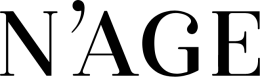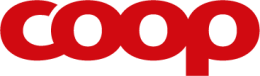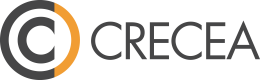Spørgsmål og svar
Hvordan laver jeg et udtræk af en kundeliste?
Hvordan laver jeg et udtræk af en kundeliste?
Hvis du ønsker at lave et udtræk, som giver dig en kundeliste uden bookinger, dvs. kun med kundernes data, skal du gøre følgende:
1. Gå til 'Kunder' > 'Bookinger'.
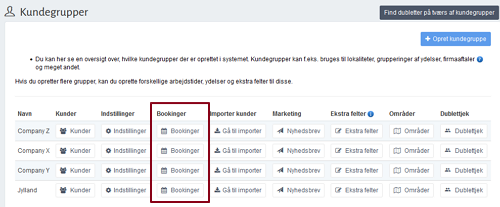
2. Her vælger du:
- En eller alle kundegrupper.
- En eller alle kalendere.
- Hvilken periode du vil se til og fra. Her SKAL der vælges en dato hvor der INGEN bookinger er. F.eks. indsæt fra d. 1/1-2017 til 1/1-2017 (Dobbelttjek i din kalender, at der ingen bookinger ligger på denne dato).
- Om den ønskede periode skal indikere dato for booking eller oprettelsesdato for bookingen (Her har dette ingen betydning for kundelisten).
3. Sæt nu flueben i 'Medtag kunder uden bookinger (kun eksport)' for at få en fuld
liste over kunder - uanset om de har foretaget bookinger i den valgte periode.
OBS! Kan kun benyttes i sammenhæng med 'Eksporter til .CSV'.
4. Sæt flueben ved en af de fire valgmuligheder:
- 'Vis Kalender/Ydelse statistik': Giver dig et simpelt udtræk af antallet af bookede ydelser i hver kalender.
- 'Eksporter til .CSV': Giver dig en kommasepareret fil, hvori de forskellige oplysninger er arrangeret i kolonner og rækker. Ideel til flytning af data fra én database til en anden, hvor disse ikke er direkte forbundet.
- 'Eksporter til .XML': Giver dig en fil med struktureret data, omgivet af koder, som kan bruges til at udveksle informationer mellem computere.
- 'Print': Gør det muligt for dig at printe en liste over bookinger.
5. Klik på 'Opdater visning', og dit udtræk af kundelisten vil nu blive hentet eller vist.
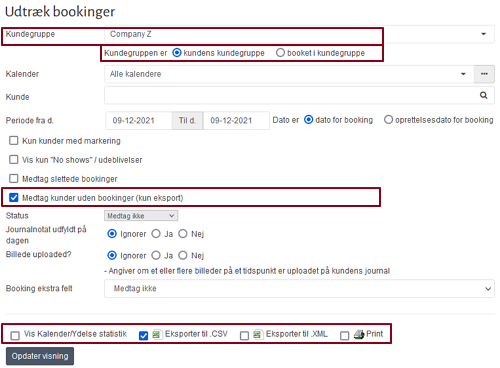
Du kan filtrere i Excel for at lette dit overblik og/eller for kun at få vist, hvad du leder efter. Dette gør du således (som vist i videon nedenfor):
1. Marker øverste række ved at trykke på '1' helt ude til venstre (nogle gange kræver
dette et dobbelklik).
2. Tryk på 'Sorter og filtrer' oppe i højre hjørne under 'Startside'-fanen.
3. Vælg 'Filtrer'.
4. Drop-down-pile fremkommer nu på alle kolonner; det er disse pile, du skal trykke
på for at filtrere. Når du trykker på en pil, får du vist en række filtreringsmuligheder,
som du til-/fravælger ved at markere/afmarkere.
5. Tryk på 'OK' når du har valgt dine kriterier.
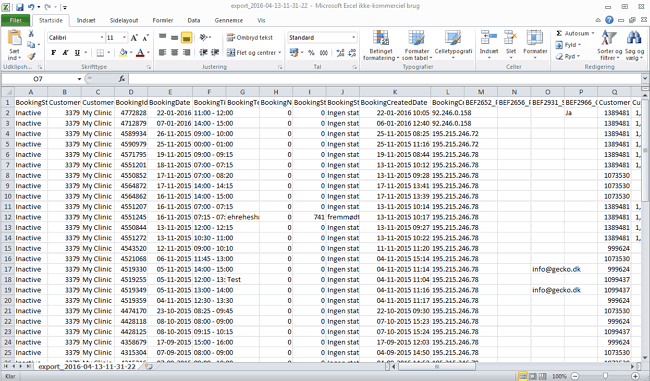
Dit Excel-ark er nu filtreret efter valgte kriterier.
Vær opmærksom på, at der kan være variationer alt efter, hvilken version af Excel, du benytter.
Hvorfor vælge GECKO Booking?
Personlig og gratis support fra kompetente medarbejdere via telefon og e-mail.
Systemet kan skræddersys til dine behov.
Betal kun for de funktioner du har behov for og med mulighed for at udvide løbende.
Opfylder GDPR 100%. Årlig ISAE 3000 revisionserklæring.
Prøv en gratis og uforpligtende demo fra Gecko Booking & Administration
Udfyld formularen, så modtager du en demo hurtigst muligt.
Vores kunder
Over 1000 virksomheder
Vi giver ro i dagligdagen med et system man kan stole på.